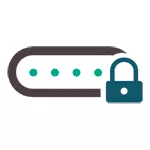
అదనంగా: మీరు Windows 10 లేదా Windows 8 (8.1 కాదు) లేదా Wi-Fi నుండి పాస్వర్డ్ను మీ సిస్టమ్లో సేవ్ చేయకపోతే, మరియు మీరు రౌటర్కు కనెక్ట్ చేయగలిగితే (ఉదాహరణకు, తీగలు), సేవ్ చేసిన పాస్వర్డ్ను వీక్షించడానికి మార్గాలు క్రింది సూచనలలో వివరించబడ్డాయి: మీ Wi-Fi పాస్వర్డ్ను ఎలా కనుగొనాలో (Android మాత్రలు మరియు ఫోన్ల కోసం సమాచారం కూడా ఉంది).
సేవ్ చేసిన వైర్లెస్ పాస్వర్డ్ను వీక్షించడానికి సులువు మార్గం

Windows 8 లో Wi-Fi పాస్వర్డ్ను కనుగొనేందుకు, మీరు కుడి పేన్లో కనెక్ట్ చేయడంలో కుడి-క్లిక్ చేయవచ్చు, ఇది వైర్లెస్ కనెక్షన్ ఐకాన్పై క్లిక్ చేసి "కనెక్షన్ లక్షణాలు" అంశాన్ని ఎంచుకోండి. ఇప్పుడు అక్కడ అటువంటి అంశం లేదు
విండోస్ 8.1 లో, మీరు సిస్టమ్లో సేవ్ చేయబడిన పాస్వర్డ్ను వీక్షించడానికి కొన్ని సాధారణ దశలను మాత్రమే అవసరం:
- వైర్లెస్ నెట్వర్క్కు కనెక్ట్ చేయండి, మీరు చూడవలసిన పాస్వర్డ్;
- నోటిఫికేషన్ ఏరియాలో కనెక్షన్ ఐకాన్పై కుడి క్లిక్ చేయండి 8.1, నెట్వర్క్ మేనేజ్మెంట్ సెంటర్ మరియు షేర్డ్ యాక్సెస్ వెళ్ళండి;

- వైర్లెస్ నెట్వర్క్పై క్లిక్ చేయండి (ప్రస్తుత Wi-Fi నెట్వర్క్ పేరు);

- "వైర్లెస్ లక్షణాలు" నొక్కండి;
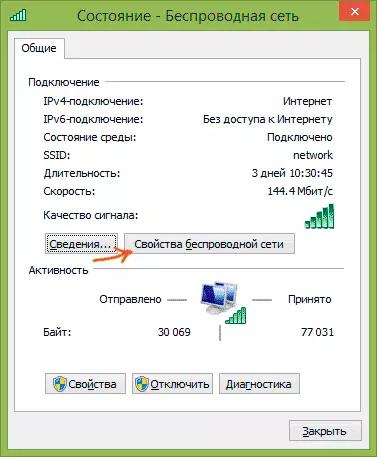
- భద్రతా ట్యాబ్ను తెరిచి, పాస్వర్డ్ను చూడటానికి "డిస్ప్లే ఎంటర్ చేసిన సంకేతాలను" గుర్తులను తనిఖీ చేయండి.

అంతే, ఈ పాస్వర్డ్లో మీరు తెలిసిన అయ్యారు. కంప్యూటర్లో నిర్వాహకుడు హక్కుల లేకపోవడం (మరియు ఇన్పుట్ అక్షరాల ప్రదర్శనను ఎనేబుల్ చెయ్యడానికి అవసరమైనప్పుడు) వీక్షించడానికి ఒక అడ్డంకి కావచ్చు మాత్రమే విషయం.
